1. インストールは既に完了しているはずなので、その囲碁アシストを起動します。
2. 「リストと設定」、或いは「設定」メニューの、「ライセンスの要求と受取」を開きます。
3. ライセンスが送付されたメールを開きます。
4. 次の図のように、添付ファイルを、ライセンス情報欄へドラッグ&ドロップします。
ライセンスキーファイルを開いて、その内容全てを「ライセンス情報」欄へ貼り付けて可です。

5. 表示が次のようになったら、「ライセンスをインストール」ボタンを押して下さい。
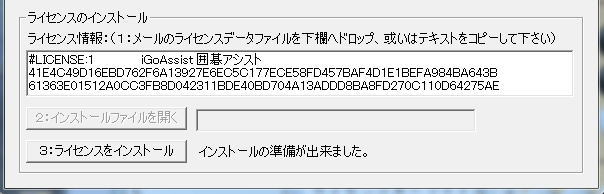
6. 「インストールが完了しました」と表示されたら、「閉じる」ボタンで閉じて下さい。
7. 次に、「リストと設定」、或いは「設定」メニューの、「ライセンス管理とインストール」を開きます。
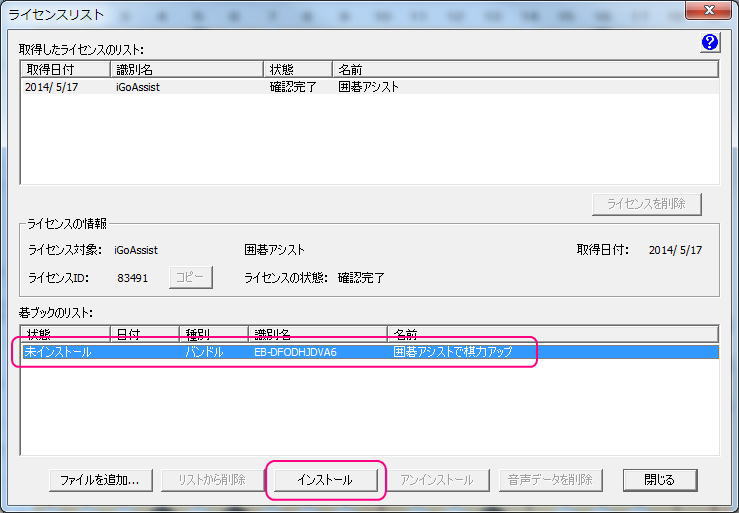
8. 添付されている碁ブック「囲碁アシストで棋力アップ」などが表示されるはずです。
通常は、囲碁アシストのライセンスをインストールしたとき、一緒にインストールされるので、「インストール完了」に
なっているはずです。もし「未インストール」ならば、それを選択して「インストール」を押して下さい。
もし、「仮インストール」済みならば、一旦「アンインストール」して下さい。
「インストール完了」と表示されたら、閉じるボタンを押して下さい。
以上で、囲碁アシストのライセンスインストールは完了です。